Dette indhold er sponsoreret af arkitekt klahn-arkitekter.dk og indeholder reklamelinks. Artiklen er derfor at opfatte som en annonce.
Min begynderguide til Facebook Business Manager
Denne begynderguide er under udvikling i samarbejde med de dygtige Facebook kursister hos AOF i Vejle – tak til jer! 🙂
Hvordan kan jeg lave denne blog, så du gratis kan læse den? Ved at lade den være annoncefinansieret.
Når jeg underviser i Facebook Business, bliver jeg ofte spurgt om jeg vil sende nogle noter eller en kopi af mit powerpoint. Det kan godt undre mig lidt, da jeg jo selv synes min undervisning er let at huske og at der desuden er masser af hjælpesider fra Facebook. Når mit ego bliver lagt lidt væk, og jeg tænker tilbage, så forstår jeg godt kursisternes behov for en række letanvendelige noter samlet i en begynderguide. Så her er min begynderguide, for dig der vil igang med Facebook Business.
Et lille , men vigtigt indspark – Facebook ændre på deres opbygning kontinuerligt – så brug denne guide fra 2018 som vejledende.
Facebook’s opbygning
For private
Du kender det. Du opretter en privatprofil så du kan kommunikere med familie, venner, kollegaer og ikke mindst, få nye bekendskaber.
Det er “gratis” – som du nok allerede ved, betaler du med din data, som anonymiseret bliver solgt videre til virksomheder på og udenfor Facebook (FB).
For virksomheder
Du har en privatprofil, men har du også en Business Managerkonto?
Oprettelse af Facebook Business Manager
Gå til business.facebook.com for at oprette en Facebook Business Managerkonto.
Tilføj FB side
Du kan tilføje en eksisterende Facebookside, oprette en ny eller anmode om adgang til en Facebookside for at knytte den til din Business Manager.
Tilføj annoncekonto
Du kan tilføje en eksisterende annoncekonto, oprette en ny eller anmode om adgang til en annoncekonto for at knytte den til din Business Manager.
Tilføj roller
Du kan tildele en rolle til de personer du tilknytter din Business Manager. Der er grundlæggende to muligheder: Medarbejder eller administrator. Det er vigtigt at du ikke tildeler en medarbejder en højere “status” end du ønsker at medarbejderen skal kunne redigere. Det kunne f.eks. være at oprette opslag på Facebooksiden (redaktør) eller Annonceopretter (annoncør).
Tips til din Facebookside
- Logo
- Header / coverbillede
- Call-to-action knap
- Beskrivelse
- Anmeldelser
- Side URL
Logo
Indsæt et logo på din Facebookside også kaldet profilbillede. Det skifter du ved at holde musen henover kameraikonet på profilbilledet og trykker “Skift profilbillede”.
OBS! det er også muligt at indsætte et logobillede på din Business Managerkonto, men det er altså ikke offentligt.
Det er vigtigt at profilbilledet er kvardratisk.
Du kan finde yderligere information på Facebook’s hjælpeside.
Header / coverbillede
Størrelse: 820 px og 312 px
Du kan finde yderligere information på Facebook’s hjælpeside.
Call-to-action knap
En Call-to-action (CTA) knap er en opfordring til en handling for dine besøgende på facebook siden. Her har Facebook nogle indbyggede muligheder du kan vælge.
Se billederne herunder og lad dig inspirere!
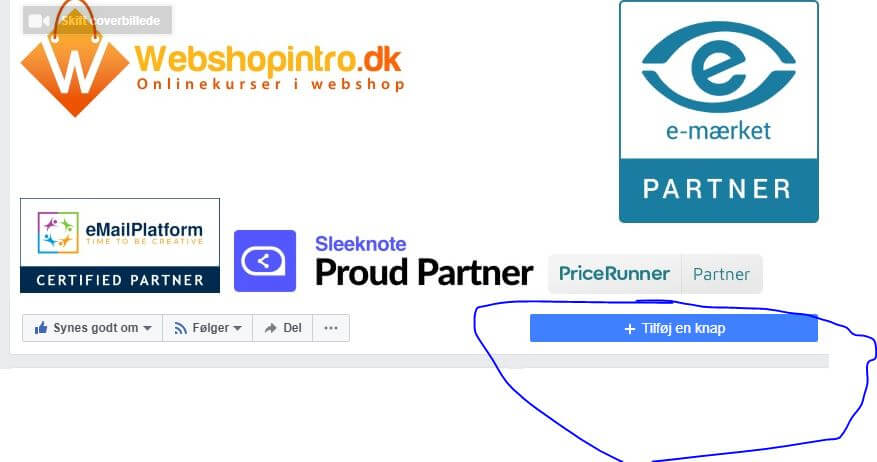
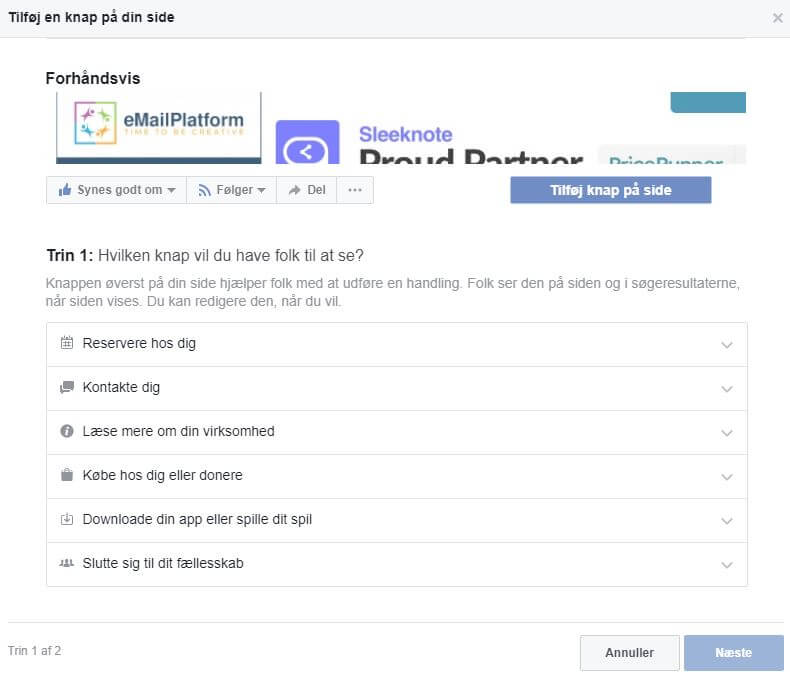
Beskrivelse
Tilføj en beskrivelse også kaldet historie om din virksomhed i højre side af din Facebook side. På den måde kan dine besøgende hurtigere få et overblik over hvad det er for en virksomhed de besøger på Facebook.
Lav din beskrivelse kort og præcis.
Anmeldelser
Facebook side URL
Dette er Webshopintro.dk’s Facebook URL: https://www.facebook.com/webshopintrodk
Men hvad nu hvis jeg gerne vil ændre URL’en til noget andet en /webshopintrodk ?
Det er faktisk “brugernavnet” for Facebook siden vi skal ændre, og ikke selve navnet.
Det gøre ved at trykke på “Om” i venstreside (menuen),
Ud for brugernavn, trykker man på rediger og skriver noget andet som brugernavn.
OBS! Der er begrænsninger på hvor mange gange dette kan ændres, så sørg for at vælge rigtigt første gang!
Do’s and Don’ts omkring “Synes godt om”
Det er nok nemmere at beskrive hvad du ikke skal gøre, end hvad der nøjagtigt virker for dig, så her er et par tommelfingerregler.
Dont! – Synes godt om
Inviter ikke hvem som helst til at synes godt om din Facebook side!
Det virker måske lidt banalt at du ikke må invitere hvem du har lyst til der skal synes godt om din side, men det er der en god grund til.
Der tales i branchen om kvalitet frem for kvantitet. Det handler grundlæggende om at tage et valg helt fra begyndelsen, da det kan være svært at gøre om senere hen.
Du skal beslutte dig for, om din side skal have synes godt om, for 1. At flashe du har mange følgere / at mange kan lide din virksomhed eller 2. Løbende at give dine synes godt om relevante budskaber gennem opslag på din Facebook side.
Hvis du hurtigt vil kunne flashe en masse likes? – nr. 1.
Det er ikke svært at købe sig til en masse ægte såvel som uægte likes, for næsten ingen penge i dag. Det kan være godt at flashe med, men så rammer du blot ikke ret mange med dine opslag.
Hvorfor? Fordi dine opslag som udgangspunkt vises til under 3% af dine Facebook følgerer, hvilket vil sige, at har du en masse billigt købte likes, så er det ren statistik at de vil få vist langt de fleste af dine opslag.
En anden faldgruppe er måske, at dine “ægte” likes / følgere hurtigt gennemskuer at de mange likes har andre typer navne end de der kunne forventes at like din side. Eksempelvis har du en dansk side, men de fleste af dine følgere har kinesiske efternavne.
Jeg fandt en annonce på Fiverr der ville give 14.000 likes til din Facebook side for blot 5 Dollars.
Vil du gerne have en masse relevante og ægte likes? – nr. 2.
Så er der en kedelig nyhed. Det kræver tid, penge og viden at få de ægte, relevante likes, men det er min erfaring at det kan betale sig i det lange løb.
En af måderne at få relevante likes er, at definere potentielle købere i målgrupper, opsætte likes som mål for en kampagne og så ellers lave en masse annoncer.
